AI助力知识工作者:高效制作思维导图的工具组合推荐
时间:2025-06-14 04:15
小编:星品数码网
在现代工作环境中,人工智能(AI)逐渐成为知识工作者的得力助手,极大提高了他们的生产力与创造力。对于教育工作者、科研人员,甚至是企业团队而言,思维导图作为一种有效的可视化工具,帮助他们进行思考整理、信息整合以及团队协作。今天,我们将分享一些使用AI技术高效制作思维导图的实用工具组合。
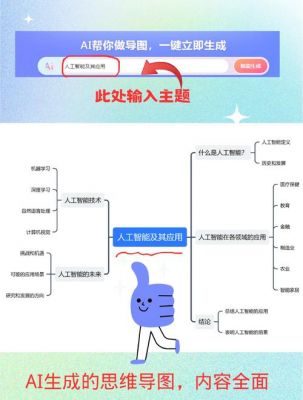
一、为什么选择思维导图?
思维导图能帮助我们理清思路、结构化信息,使复杂的内容变得简单明了。这种方式无论是在教学、研究还是项目管理中,均能够有效提升工作效率。虽然许多大模型(例如ChatGPT)能够生成文本、编程代码等,但在直接绘制思维导图方面还有所欠缺。因此,我们需要借助一些辅助工具来实现这一效果。
二、工具组合推荐
工具组合1(最佳):Kimi + Xmind
此组合被认为是制作思维导图的最佳选择之一。我们先来看看具体的使用流程。
1. Kimi:生成Markdown代码
Kimi是一款相对稳定的工具,专门用来生成Markdown格式的文本。Markdown是一种轻量级的标记语言,用于格式化文本,使之具有更好的可读性。
使用Kimi的方法很简单,你只需在其界面中输入指令,例如:“根据XXXX(具体需求)制作思维导图,输出为markdown代码”。举例如果你希望按照省份列出全国的985院校,Kimi将输出相应的Markdown代码,便于后续转换。
例如,输入指令后,Kimi生成的Markdown可能如下所示:
```markdown
985院校
北京
清华大学
北京大学
上海
上海交通大学
...
```
生成代码后,务必复制并保存,以备后续使用。
2. Xmind:转换为思维导图
你可以利用Xmind这一工具,将生成的Markdown代码转换为思维导图。使用Xmind的步骤如下:
访问 Xmind 官网(xmind.cn),选择“新建导图”。
在新的文件界面中,点击左上角的“导入文件”菜单,选择本地的.md文件。这里需要注意的是,你需先将Markdown代码粘贴到记事本中,并将其保存为.md后缀的文件。
完成以上步骤后,Xmind会迅速将Markdown文件转换为美观的思维导图。
在Xmind中,你还可以灵活编辑思维导图的文字内容、配色方案和线条形状,调整到最符合你需求的样子。,点击“导出”菜单,你可以选择PNG或JPEG格式,将最终的思维导图保存为图片,便于分享与展示。
工具组合2:Kimi + Min2K
除了Xmind,我们还可以采用Kimi与Min2K的组合,制造一种MarkMap样式的思维导图。
1. Kimi:同样生成Markdown代码
与之前相同,使用Kimi生成Markdown代码的步骤不变。生成的Markdown示例代码仍然类似。
2. Min2K:转换为MarkMap思维导图
Min2K是一款中文界面的在线工具,支持将Markdown语法直接转换为思维导图。
使用Min2K的方法如下:
访问Min2K官网(min2k),找到“中文MarkMap”图标并点击进入。
在MarkMap界面中,将Kimi生成的Markdown代码粘贴到左侧的文本框中,右侧的思维导图会自动生成。
你可以在左侧文本框中直接编辑节点,右侧的思维导图会实时更新,方便你随时调整。
若想将思维导图导出,Min2K也提供了对应的功能。
三、
利用AI工具和Markdown语言的结合,无论是Xmind还是Min2K,都为知识工作者提供了高效便捷的思维导图制作方案。使用Kimi生成符合需求的Markdown代码,然后通过Xmind或Min2K进行直观的思维导图转换和编辑。这些工具的结合,极大提升了工作者的思维整理能力与工作效率,使得信息的可视化变得简单而高效。
在日常的教学、科研以及项目管理中,掌握这些工具的使用能够有效提升你的工作效率。希望这些推荐能够对你在思维导图的制作过程中有所帮助,开启高效工作的新篇章。

